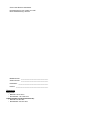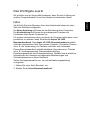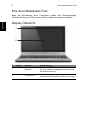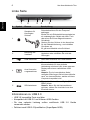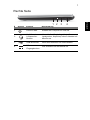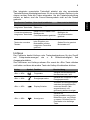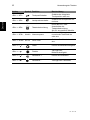Acer Aspire V5-122P
Kurzanleitung
Produktregistrierung
Wenn Sie das Produkt zum ersten Mal verwenden, sollten Sie es umgehend registrieren.
Sie kommen so in den Genuss einer Reihe von Vorteilen, einschließlich:
• Schnellere Dienstleistungen durch unsere geschulten Vertreter.
• Mitgliedschaft in der Acer-Community: Empfang von Sonderangeboten und
Teilnahme an Kundenumfragen.
• Die aktuellsten Neuigkeiten von Acer.
Registrieren Sie sich auf der Stelle, da noch andere Vorteile auf Sie warten!
Wie Sie Ihr Produkt registrieren können
Un Ihr Acer Produkt zu registrieren, besuchen Sie bitte www.acer.com. Wählen Sie Ihr
Land aus, klicken Sie auf PRODUKTREGISTRIERUNG und folgen Sie den einfachen
Anweisungen.
Sie werden während des Einrichtungsprozesses ebenfalls zur Registrierung Ihres
Produktes aufgefordert. Alternativ können Sie einen Doppelklick auf das Symbol
Registrierung auf dem Desktop ausführen.
Nachdem wir Ihre Produktregistrierung erhalten haben, senden wir Ihnen eine
E-Mail zur Bestätigung, die wichtige Informationen enthält, die Sie an einem sicheren Ort
aufbewahren sollten.
Acer Zubehör
Wir freuen uns Ihnen mitzuteilen, dass das Garantie-Erweiterungsprogramm von Acer
sowie Notebook-Zubehör online erhältlich sind. Besuchen Sie unseren Online Shop unter
store.acer.com.
Der Acer Store befindet sich im Aufbau und könnte möglicherweise in einigen Regionen
nicht verfügbar sein. Bitte schauen Sie regelmäßig vorbei, um zu erfahren, wann er in
Ihrem Land verfügbar ist.

Modellnummer: ________________________________
Seriennummer: ________________________________
Kaufdatum: ___________________________________
Kaufort: ______________________________________
© 2013 Alle Rechte vorbehalten.
Kurzanleitung für Acer Aspire V5-122P
Diese Überarbeitung: 04/2013
UMGEBUNG
Temperatur:
• Betrieb: 5°C bis 35°C
• Nichtbetrieb: -20°C bis 65°C
Luftfeuchtigkeit (nicht kondensierend):
• Betrieb: 20% bis 80%
• Nichtbetrieb: 20% bis 80%

3
Deutsch
Das Wichtigste zuerst
Wir möchten uns bei Ihnen dafür bedanken, dass Sie sich in Bezug auf
mobilen Computerbedarf für ein Acer-Notebook entschieden haben.
Hilfen
Als Hilfe für Sie beim Benutzen Ihres Acer-Notebooks haben wir einen
Satz von Richtlinien aufgestellt:
Die Setup-Anleitung hilft Ihnen bei der Einrichtung Ihres Computers.
Die Kurzanleitung stellt Ihnen die grundlegenden Features und
Funktionen Ihres neuen Computers vor.
Für weitere Informationen dazu, wie Ihnen Ihr Computer helfen kann, noch
produktiver zu arbeiten, lesen Sie bitte das Aspire V5-122P
Benutzerhandbuch. Das Aspire V5-122P Benutzerhandbuch enthält
nützliche Informationen über Ihren neuen Computer. Es werden Themen
wie z. B. die Verwendung von Tastatur und Audio usw. behandelt.
Dieses Benutzerhandbuch enthält detaillierte Informationen zu Themen
wie z. B. Systemprogramme, Datenwiederherstellung,
Erweiterungsoptionen und Problembehebung. Darüber hinaus enthält es
Informationen zur Garantie und allgemeine Bestimmungen und
Sicherheitshinweise zu Ihrem Notebook.
Gehen Sie folgendermaßen vor, um auf die Bedienungsanleitung
zuzugreifen:
1. Geben Sie unter Start „Benutzer“ ein.
2. Klicken Sie auf Acer Benutzerhandbuch.

Ihre Acer-Notebook-Tour
4
Deutsch
Ihre Acer-Notebook-Tour
Nach der Einrichtung Ihres Computers gemäß der Setup-Anleitung
möchten wir Ihnen nun Ihren neuen Acer Computer genauer vorstellen.
Display Übersicht
# Symbol Element Beschreibung
1 Webcam
Web-Kamera für Videokommunikation.
Ein Licht neben der Webcam bedeutet, dass
die Webcam aktiv ist.
2 Touchscreen
Zeigt die Ausgabe des Computers an.
Unterstützt die Eingabe mit mehreren Fingern.
1
2

5
Deutsch
Tastatur Übersicht
# Symbol Element Beschreibung
1
Energieanzeige Zeigt den Ein/Aus-Status des Computers an.
Akkuanzeige
Zeigt den Akkustatus des Computers an.
Ladevorgang: Die Leuchte erscheint gelb, wenn
der Akku geladen wird.
Voll geladen: Die Leuchte ist blau, wenn der
Rechner an eine Netzquelle angeschlossen ist.
2Tastatur
Dient der Eingabe von Daten in den Computer.
Siehe "Verwendung der Tastatur" auf Seite 8.
Achtung: Verwenden Sie bitte keinen
Tastaturschutz oder eine ähnliche Abdeckung,
um die Belüftungsschlitze nicht zu verdecken.
3Touchpad
Berührungssensibles Zeigegerät, das die
gleichen Funktionen besitzt wie eine Computer-
Maus.
Das Touchpad und die Auswahltasten befinden
sich auf einer einzelnen Oberfläche.
Drücken Sie fest auf die Touchpad-Oberfläche
für einen Links-Klick.
Drücken Sie fest auf die rechte untere Ecke für
einen Rechts-Klick.
4 Mikrofon Internes Mikrofon für die Tonaufnahme.
2
1
3
4

Ihre Acer-Notebook-Tour
6
Deutsch
Linke Seite
Informationen zu USB 3.0
• USB 3.0 kompatible Ports sind blau.
• Kompatibel mit USB 3.0 und früheren USB-Geräten.
• Für eine optimale Leistung sollten zertifizierte USB 3.0 Geräte
verwendet werden.
• Definiert nach USB 3.0 Spezifikation (SuperSpeed USB).
# Symbol Element Beschreibung
1
Steckplatz für
Kensington-
Schloss
Hier können Sie ein Kensington-kompatibles
Sicherheitsschloss für den Computer
anbringen.
Binden Sie ein Diebstahlsicherungskabel an
ein unbewegliches Objekt wie einen Tisch
oder einen Griff einer abgeschlossenen
Schublade.
Stecken Sie das Schloss in den Anschluss
für die Diebstahlsicherung, und schließen
Sie dieses ab.
Es gibt auch Modelle ohne Schlüssel.
2
Belüftung und
Ventilator
Hiermit wird der Computer gekühlt.
Verdecken oder schließen Sie nicht die
Öffnungen.
3 USB-Anschluss Dient dem Anschluss von USB-Geräten.
4
Acer-Konvertie-
rungsanschluss
Für den Anschluss des Acer
Konverterkabels für eine einfache
Verbindung mit einem LAN, einem externen
Display oder einem zusätzlichem USB-
Gerät.
Hinweis: Es sind verschiedene Kabel
verfügbar. Bitte fragen Sie bei Ihrem Händler
nach, um herauszufinden, welche mit Ihrem
Computer kompatibel sind.
5 SD-Kartenleser
Eignet sich für eine Secure Digital (SD oder
SDHC)-Karte.
Hinweis: Wenn Sie die Karte entfernen
möchten, ziehen Sie sie einfach aus dem
Einschub heraus.
1 2345

7
Deutsch
Rechte Seite
# Symbol Element Beschreibung
1 Ein/Aus-Taste Schaltet den Computer ein und aus.
2
Kopfhörer-/
Lautsprecher-
Buchse
Hier schließen Sie Audiogeräte (z. B.
Lautsprecher, Kopfhörer) oder ein Headset mit
Mikrofon an.
3 USB-Anschluss Dient dem Anschluss von USB-Geräten.
4
DC-
Eingangsbuchse
Hier schließen Sie das Netzteil an.
132 4

Verwendung der Tastatur
8
Deutsch
Unterseite
Verwendung der Tastatur
Die Tastatur verfügt über Standardtasten und ein integriertes numerisches
Tastenfeld, separate Cursortasten, Feststelltasten, Windows-Tasten und
Sondertasten.
# Symbol Element Beschreibung
1 Schraubenlöcher
Schraubenlöcher für die Befestigung eines
optionalen zweiten Akkus.
2
Belüftung und
Ventilator
Hiermit wird der Computer gekühlt.
Verdecken oder schließen Sie nicht die
Öffnungen.
3 Lautsprecher Geben Sie Ton in Stereo aus.
4
Loch für die
Zurücksetzung
des Computers
Stecken Sie eine Büroklammer in dieses Loch
und drücken Sie vier Sekunden lang, um den
Computer zurückzusetzen (entspricht dem
Herausnehmen und Wiedereinsetzen des
Akkus).
5
Anschluss für
zweiten Akku
Hier schließen Sie den zweiten Akku an, um
die Stromversorgung herzustellen und den
zweiten Akku zu laden.
2
1
3
4
5

9
Deutsch
Das integrierte numerische Tastenfeld arbeitet wie das numerische
Tastenfeld eines Arbeitsplatzrechners. Es ist an den kleinen Zeichen in der
oberen rechten Ecke der Tasten erkennbar. Um die Tastaturbeschriftung
einfach zu halten, sind die Cursor-Steuersymbole nicht auf die Tasten
gedruckt.
Hotkeys
Der Computer besitzt Hotkeys oder Tastenkombinationen für den Zugriff
auf Computersteuerungen wie z. B. Bildschirmhelligkeit und
Ausgangslautstärke.
Zum Aktivieren von Hotkeys müssen Sie zuerst die <Fn>-Taste drücken
und halten und dann die andere Taste der Hotkey-Kombination drücken.
Gewünschte Funktion Num Lock ist aktiviert Num Lock ist deaktiviert
Zahlentasten des
integrierten Tastenfelds
Geben Sie wie gewohnt
Zahlen ein.
Cursorsteuertasten des
integrierten Tastenfelds
Halten Sie die <Shift> beim
Betätigen der
Cursorsteuertasten gedrückt.
Halten Sie die <Fn>beim
Betätigen der
Cursorsteuertasten
gedrückt.
Tasten der normalen
Tastat ur
Halten Sie die <Fn>-Taste
beim Eingeben von
Buchstaben auf dem
integrierten Tastenfeld
gedrückt.
Geben Sie wie gewohnt
Buchstaben ein.
Hotkey Symbol Funktion Beschreibung
<Fn> + <F3> Flugmodus
Schaltet die Netzwerkgeräte
des Rechners ein / aus.
<Fn> + <F4> Energiesparmodus
Schaltet den Computer in den
Energiesparmodus.
<Fn> + <F5> Display-Schalter
Wechselt die Anzeigeausgabe
zwischen Anzeigebildschirm,
externem Monitor (falls
angeschlossen) und
gleichzeitig beiden Anzeigen.
<Fn> + <F6> Anzeige aus
Schaltet die
Hintergrundbeleuchtung des
Bildschirms aus, um Energie
zu sparen. Drücken Sie zum
Einschalten eine beliebige
Tast e.

Verwendung der Tastatur
10
Deutsch
<Fn> + <F7> Touchpad-Schalter
Schaltet das integrierte
Touchpad ein oder aus.
<Fn> + <F8> Lautsprecherschalter
Schaltet die Lautsprecher ein
und aus.
<Fn> + <F9> Tastaturbeleuchtung
Dient dem Ein- oder
Ausschalten der
Tastaturbeleuchtung.
Nur für ausgewählte Modelle.
<Fn> + <F11> NumLk Nummersperre
Schaltet das integrierte
numerische Tastenfeld ein
oder aus.
<Fn> + <F12> Scr Lk Scroll Lock
Schaltet Scroll Lock ein oder
aus.
<Fn> + < >
Heller Erhöht die Bildschirmhelligkeit.
<Fn> + < >
Dunkler
Verringert die
Bildschirmhelligkeit.
<Fn> + < >
Lautstärke + Erhöht die Lautstärke.
<Fn> + < >
Lautstärke - Verringert die Lautstärke.
Hotkey Symbol Funktion Beschreibung
Ver.: 01.01.02
-
 1
1
-
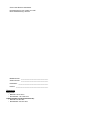 2
2
-
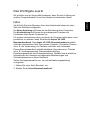 3
3
-
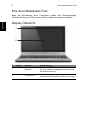 4
4
-
 5
5
-
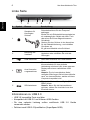 6
6
-
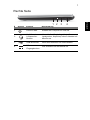 7
7
-
 8
8
-
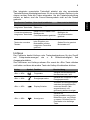 9
9
-
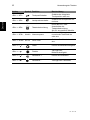 10
10
Acer Aspire V5-122P Schnellstartanleitung
- Typ
- Schnellstartanleitung
- Dieses Handbuch eignet sich auch für
Verwandte Artikel
-
Acer Aspire S3-392 Schnellstartanleitung
-
Acer Aspire V5-122P Benutzerhandbuch
-
Acer Aspire R7-571 Schnellstartanleitung
-
Acer Aspire V5-551 Schnellstartanleitung
-
Acer Aspire V5-121 Schnellstartanleitung
-
Acer Aspire V5-132 Benutzerhandbuch
-
Acer Aspire V5-472P Benutzerhandbuch
-
Acer Aspire 3650 Benutzerhandbuch
-
Acer Aspire E 13 - ES1-311 Benutzerhandbuch
-
Acer Aspire V3-772G Schnellstartanleitung